Oglas
Svi smo bili tamo. Preuzeli ste najnoviju epizodu Peppa svinja. Djeca su spremna. Udaraš u igru i ekran je crn. Nema zvuka. Vaša djeca vas mrze, čude se i stvaraju više buke od mlaznog motora. Horor.
Srećom, vaš je problem vjerojatno čest Windows problem s kojim vam možemo pomoći u rješavanju problema upravo ovdje. Djeca će biti tiha i možda će vam čak kupiti poklon za rođendan ako budete imali sreće (doduše, sa svojim vlastitim novcem!).
Video - Problemi s Codec paketima
Jedna od najčešćih poruka o pogrešci programa Windows Media Player je:
Windows Media Player ne može reproducirati datoteku. Player možda ne podržava vrstu datoteke ili možda ne podržava kodek koji je korišten za komprimiranje datoteke.
U loše davne dane preuzmite instalacijski program kodeka Video ili audio datoteka ne radi? CodecInstaller može biti vaš odgovor [Windows]To je jadan osjećaj kada ste upravo satima preuzeli taj video, bujicom, samo da bi on bio potpuni dud kad ga idete gledati. Izglasana je, označena zvjezdicom, komentar, i recenzija ... Čitaj više
, kao što su K-Lite, Shark007 ili CCCP, a zatim pokrenu svoj videozapis. Iako ti kodeci pružaju podršku za ogroman niz video formata, postoji mnogo lakše i sigurnije rješenje za vaše probleme.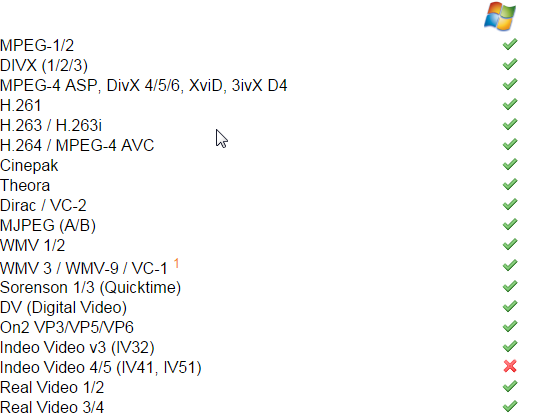
Savjetujemo preuzimanje VLC Media Player. Ovaj pouzdan videoplayer VLC Media Player Beta za Windows 8 uočen u Microsoftovoj Windows trgoviniVLC media player (beta) primijećen je u Windows Storeu. To je dobrodošlo, mada je trebalo dosta vremena da stignu, a bube se i dalje treba glačati. Čitaj više , je besplatan, cross-platforma Ditch iTunes i koristite VLC za iPhone i iPad medijeVLC za iOS čini prilično puno što bi Apple vjerojatno radije da nije. Također je bolji od iTunesa za medije u pokretu. Evo zašto. Čitaj više , i najbolje od svega, programeri su za vas napravili sve noge. Podržava ogroman raspon video i audio formata, sadrži mnoštvo korisnih naprednih značajki za ugađanje videa i sve to čini čistim, osnovnim GUI-jem. Pogledajte gore opis za podržane video formate. FYI, nisu svi na popisu!
Ako niste željni pomoću drugog videoplayera 4 Alternativa za Windows Media Player za Windows 8 Čitaj više , ali i dalje imate problema s reprodukcijom videozapisa, WMP Popravak bi vam mogao pomoći. Brzo se ponovno registriraju sve DLL datoteke povezane s Windows Media Playerom i mogu riješiti niz problema.
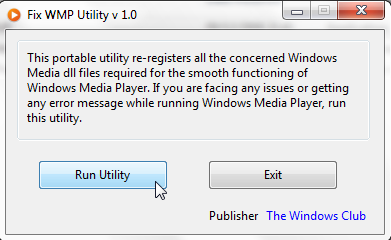
Zapamti stvoriti točku vraćanja sustava Što trebate znati o vraćanju sustava WindowsZamislite probleme u kojima biste se mogli naći ako vaš sustav ne uspije! Značajka vraćanja sustava u Windows mogla bi spremiti vašu stražnjicu. Ovaj članak objašnjava kako stvoriti i koristiti Windows točke vraćanja. Čitaj više prije pokretanja bilo kojeg softvera koji instalira ili registrira DLL-ove, pa se možete poništiti ako dođe do neočekivanih problema.
Video - Provjerite hardver i upravljačke programe
Problemi s reprodukcijom videozapisa često se mogu pripisati izravno hardveru vašeg sustava i pogoniteljima koji su potrebni za podršku svake komponente. Vozači su mali dijelovi softvera koji govore vašem hardveru kako se izvode i kritični su za performanse vašeg sustava.

Stanje hardvera možete lako provjeriti putem Upravitelj uređaja. U sustavima Windows 7 i 10 pritisnite Windows ključ da otvorite izbornik Start i potražite Upravitelj uređaja. U sustavu Windows 8.1 i 10 pritisnite Windows tipka + S da biste otvorili izbornik za pretraživanje. Ako pored adaptera za prikaz postoji žuti uskličnik, to bi mogao biti problem s reprodukcijom videozapisa. Dvaput klikom na vaš adapter prikazat će se izbornik svojstava na kojem će se prikazivati podaci vašeg uređaja, kao i pogreške.
Odabir Kartica Drivers prikazat će vam nekoliko opcija, uključujući Ažuriraj upravljački program. Klik na njega omogućit će vam da odaberete bilo koji Traži automatski ili Pregledajte svoje računalo. Ako već jeste preuzmili upravljački program izravno od proizvođača Kako mogu instalirati hardver s nenapisanim upravljačkim programima u sustavu Windows 8?Kako bi zaštitio prosječnog korisnika, Windows 8 zahtijeva da svi upravljački programi hardvera imaju digitalni potpis prije nego što ih možete instalirati, što otežava instalaciju zlonamjernih upravljačkih programa. Čitaj više odaberite web mjesto, odaberite njihovo mjesto i instalirajte. Ako ne, odaberite Traži automatski i Windows će povlačiti vaše računalo i internet Kako sigurno i lako ažurirati upravljačke programe za video karticeLov, inače, više nije takav zadatak. Većina vaših Windows upravljačkih programa nikada neće trebati dodirivati odmah iz okvira. Vaša se video kartica nalazi na vlastitom svetom teritoriju ... Čitaj više kako biste pronašli ispravne upravljačke programe za vaš hardver i zatim ih instalirali.
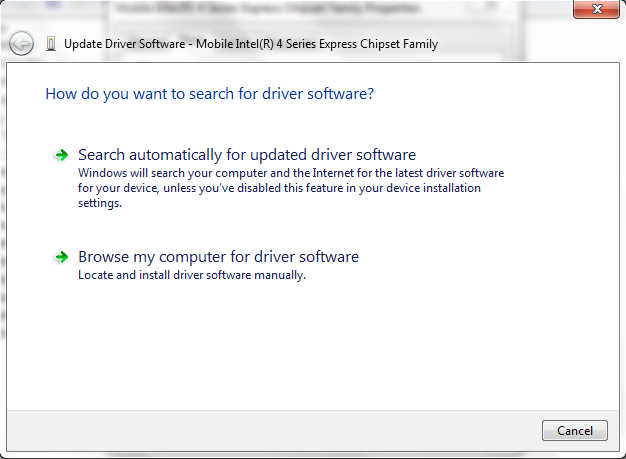
Zvuk - uopće nema zvuka
Uz probleme sa zvukom, važno je provjerite osnove zvuka Zvučnici računala ne rade? Kako popraviti zvukProblemi sa zvukom na Windows računalu smetaju. Ako vaši zvučnici ne rade, evo kako to ispraviti i vratiti zvuk na računalo. Čitaj više prije nego što krenete u detaljno rješavanje problema.
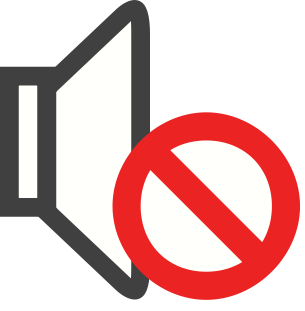
Provjerite gumb za isključivanje muta - događa se stalno, posebno na prijenosnim računalima. Provjerite i zvučnike kroz koje pokušavate reproducirati zvuk. Brzo priključite drugi uređaj na ulaz zvučnika kako biste bili sigurni da je to vaše računalo, a ne jedinice zvučnika. Također dvaput provjerite pojačala i kablove općenito. Ako sve izgleda dobro, onda možete biti sigurni da je to vaš sustav, a ne vaš hardver.
Windows ima pri ruci, ugrađeni alat za rješavanje problema sa zvukom Moderno ili slomljeno? Važni savjeti za rješavanje problema Windows 8 AppsWindows 8 je sjajan i nov, donosi potpuno novi i drugačiji aplikacijski model i ekosustav. Bez obzira na to s kojim ste iskustvom bili u rješavanju prethodnih verzija sustava Windows, nećete biti u potpunosti spremni za početak ... Čitaj više koji provjerava uobičajene probleme s vašim hardverom, upravljačkim programima, zvučnicima i slušalicama.

Kliknite gumb Windows ključ da biste otvorili izbornik Start (Windows 7 i 10) ili kliknite Windows tipka + S (Windows 8.1 i 10), upišite Rješavanje problemai odaberite prvi rezultat. Na starijim verzijama sustava Windows na koje ćete se morati obratiti Početak > Upravljačka ploča > Rješavanje problema. Pod, ispod Hardver i zvuk Izaberi Rješavanje problema s reprodukcijom zvuka i dovršite alat za rješavanje problema. Ovo bi trebalo riješiti sve uobičajene probleme sa zvukom, a također provjeriti i ažurirati upravljačke programe ako je potrebno.
Slično tome, ako koristite USB zvučnike, možete slijediti iste upute za provjeru trebaju li ažurirati USB upravljačke programe.
Ručno provjerite svoje vozače
Pogledajte gornji odjeljak pod nazivom "Video - Provjerite svoj hardver i upravljačke programe".
Krenite prema istoj Upravitelj uređaja, ali ovaj put provjerite ima li žuti uskličnik pokraj Kontroleri zvuka, video i igara. Odaberite problematični pokretač zvuka i ažurirajte, sukladno prethodnim uputama odjeljka.

Većina prijenosnih računala ima integriranu zvučnu karticu, pa ćete možda vidjeti Audio uređaj visoke razlučivosti, ovisno o dobi vašeg prijenosnog računala. To će se također pojaviti u istom odjeljku u upravitelju uređaja.
Dodatni gumbi za isključivanje zvuka
Windows mikser volumena ima pojedinačne tipke za isključivanje zvuka za gotovo sve aplikacije Nikad se ne treba sramiti zvučnicima vašeg računala koji ponovo puštaju zvuk [Windows]Jeste li ikad javno izvukli prijenosno računalo i morali pritisnuti tipku za isključivanje zvuka dok su njegovi zvučnici puhali glasne zvukove? Ili ste koristili svoje računalo kasno u noć i slučajno se probudili ... Čitaj više . Otvorite mikser desnim klikom na simbol glasnoće u programskoj traci, u donjem desnom kutu zaslona. Provjerite nije li zanemariva aplikacija koja upotrebljavate za reprodukciju zvuka.
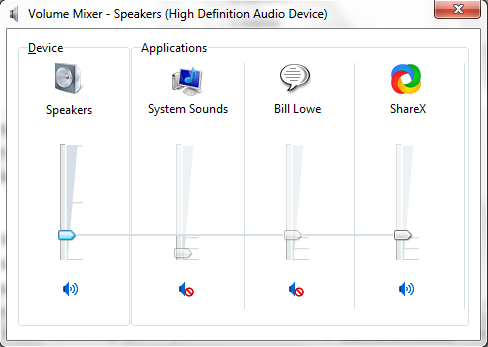
Zvuk - Ponovo pokrenite audio usluge
Windows ima nezgrapan osjećaj za onemogućavanje određenih usluga. Audio usluge sigurno ne bježe od ove pomoći. Usluge su dugotrajne izvršne aplikacije koje omogućuju prevrtanje vašeg sustava. Oni upravljaju uređajima, vašim zvukom, postavkama monitora, pamte lozinke 10 programa pokretanja koje možete sigurno onemogućiti za ubrzanje sustava WindowsDizanje računala polako? Vjerojatno imate previše programa koji se pokreću pri pokretanju. Evo kako onemogućiti pokretanje programa u sustavu Windows. Čitaj više i puno, puno više. Njihovo korisničko sučelje nije očito i njemu se mora pristupiti putem upravljačke ploče.
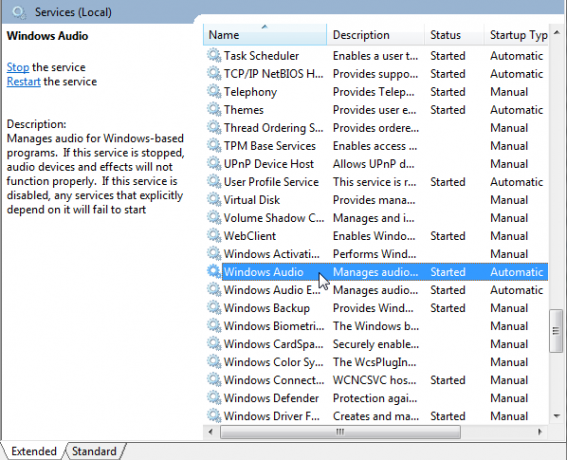
Otvorite izbornik Start (Windows 7 i 10) ili Windows Search (Windows 8.1 i 10) uslugei odaberite rezultat koji odgovara. Ovo bi trebalo otvoriti ploču Upravitelja usluga. Pomaknite se prema dolje na Windows Audio. Ako je usluga zaustavljena iz bilo kojeg razloga, zvuk vašeg sustava neće raditi ispravno. Ponovno ga pokrenite dvostrukim klikom i odabirom Početak. Dok ste ovdje, dvaput provjerite vrstu pokretanja usluge. Audio usluge trebaju biti postavljene na Automatski prema zadanom. Ako je nešto drugačije - Automatski (odgođen početak), Ručni ili onemogućen - vratite ga natrag.
Drugi brzi ispravak može biti ponovno pokretanje Windows Audio Endpoint Builder, obično se nalazi ispod Windows Audio. Iako ova usluga kaže da je započela, ponekad je ponovno pokretanje može riješiti probleme sa zvukom. Učinite to dvostrukim klikom na uslugu, a zatim odabirom Stop slijedi Početak.
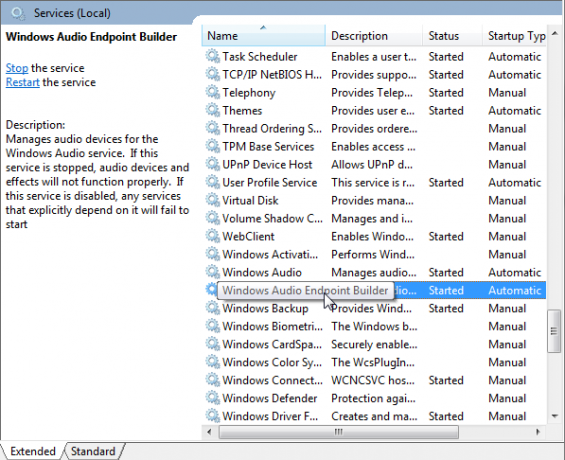
Zvuk - pucketanje ili izobličenje
Pucketanje ili izobličenje kroz vaše zvučnike može biti strašno. Prije bilo kakve provjere sustava, osigurajte da vaše veze budu ispočetka Evo zašto se vaše slušalice uvijek razbijaju (i što možete učiniti)Koliko dugo traju slušalice? Ako se prebrzo razbijaju, evo zašto i što možete učiniti da produžite njihov vijek. Čitaj više . Možda samo dodaju malo dalje, ili malo zavijaju.
Ako to ne uspije, pokušajte pogledati poboljšanja zvučnika. Poboljšanja su opcijski audio efekti poput pojačanja basova ili virtualnog surround zvuka. U nekim situacijama mogu biti korisni, ali mogu uzrokovati probleme sa zvukom.
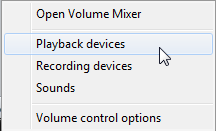
Desnom tipkom miša kliknite simbol glasnoće u programskoj traci i odaberite Uređaji za reprodukciju. Ovo će otvoriti vrata Zvuk prozor u kojem možete vidjeti svaki audio uređaj instaliran na vašem sustavu. Odabir Zvučnici otvorit će izbornik svojstava na kojem trebate odabrati poboljšanja. Pokušajte onemogućiti svako poboljšanje i udaranje primijeniti testirati ili odabrati Onemogući sva poboljšanja ubiti cijelu partiju.
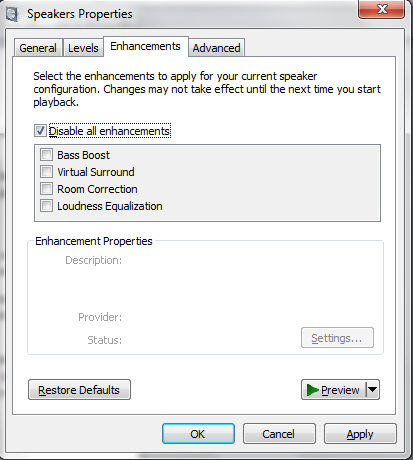
Okupite se
Jedan od tih ispravki trebao je razvrstati probleme s reprodukcijom audio ili video zapisa na vašem Windows sustavu. Neće izliječiti sve, ali sigurno će se približiti širokom rasponu iritantnih problema koji izazivaju bijes. Nadam se da sada gledate epizodu Peppa Svinja koju ste toliko očajnički željeli vidjeti.
Jesmo li pomogli u rješavanju problema sa zvukom ili videozapisom? Imate li lijepih ispravki za uobičajene probleme? Javite nam dolje!
Gavin je stariji pisac za MUO. Također je urednik i SEO Manager za sestrino kripto fokusirano web mjesto MakeUseOf, Blocks Decoded. Ima BA (Hons) suvremeno pisanje s digitalnim umjetničkim praksama koje su pljačkale s Devonskih brda, kao i više od desetljeća profesionalnog pisanja. Uživa u velikim količinama čaja.
